La Technical Preview 3 de Microsoft Windows Server 2016 est disponible depuis mi-juillet en téléchargement. Vous trouverez les sources d’installation directement chez Microsoft via ce lien : https://technet.microsoft.com/fr-fr/evalcenter/dn781243.aspx
Contrairement à la Technical Preview 2, le choix du mode graphique refait son apparition lors de l’installation. Quelques changements ont également été apporté par rapport aux précédentes versions. En effet à partir de maintenant, il ne sera plus possible de passer d’une installation en Mode Core à une installation avec interface graphique (GUI) et inversement.
Because of the structural changes required to deliver the Desktop Experience on Server, it will not be possible to convert from Server with Desktop Experience to Server Core. It will also not be possible to convert Server Core up to Server with Desktop Experience.
Une fois les sources téléchargées, passons à l’installation.
Comme à votre habitude, sélectionnez vos préférences puis cliquez sur « Next ».
Cliquez sur « Install now »
Voici les nouveautés, deux choix possibles :
- Windows Server 2016 : Correspond à l’installation en mode core (sans interface graphique)
- Windows Server 2016 (Server with Desktop Experience) : Correspond à l’installation en mode graphique
Pour rappel, il ne sera pas possible de passer d’un mode à l’autre une fois l’installation terminée.
Cliquez sur « I accept the license terms » puis sur « Next ».
Sélectionnez « Custom: Install Windows only (advanced).
Choisissez le drive ou pusher l’installation puis cliquez sur « Next ».
L’installation en cours…..
Saisie du mot de passe administrator local.
C’est le moment de s’identifier.
Voila, à vous de jouer !!

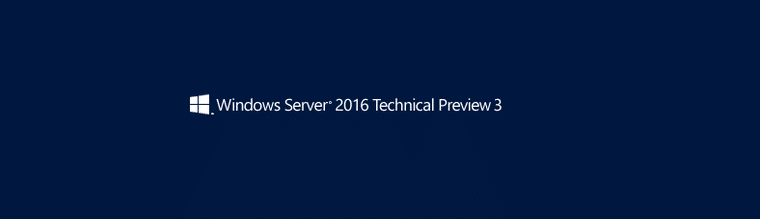
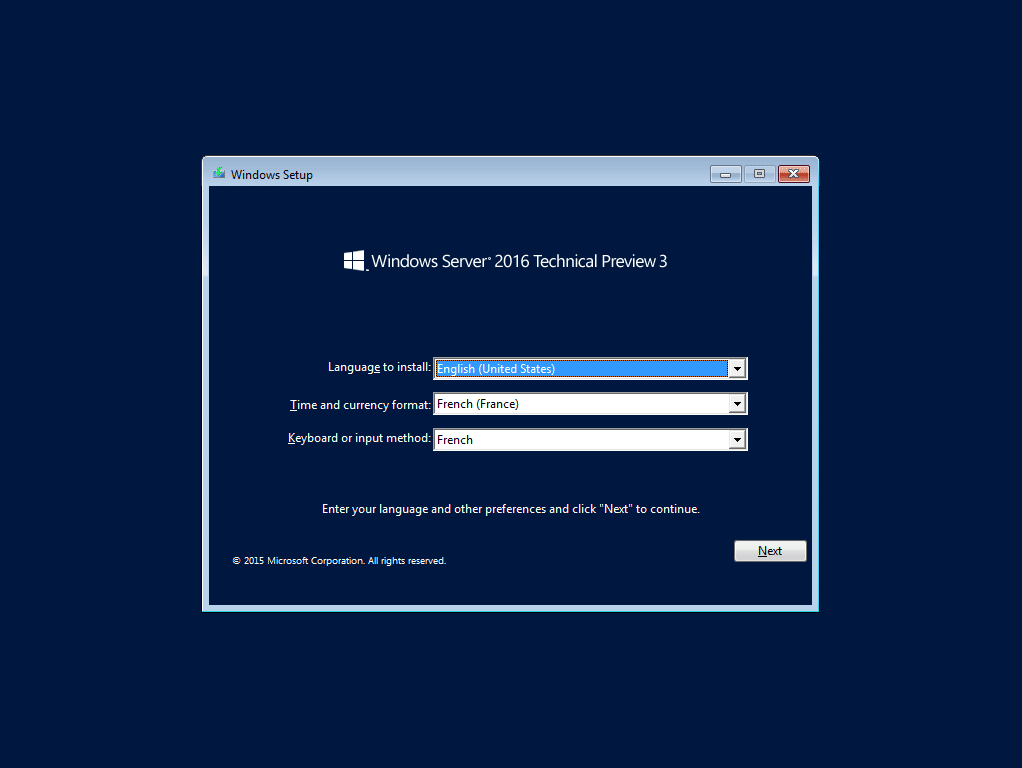
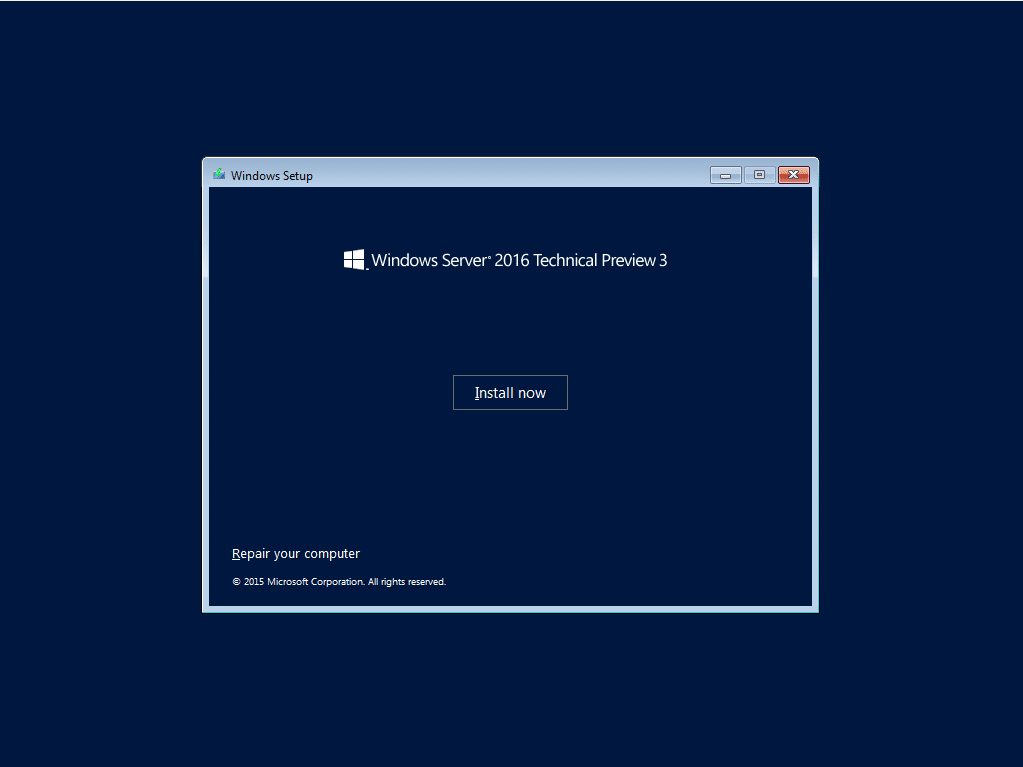
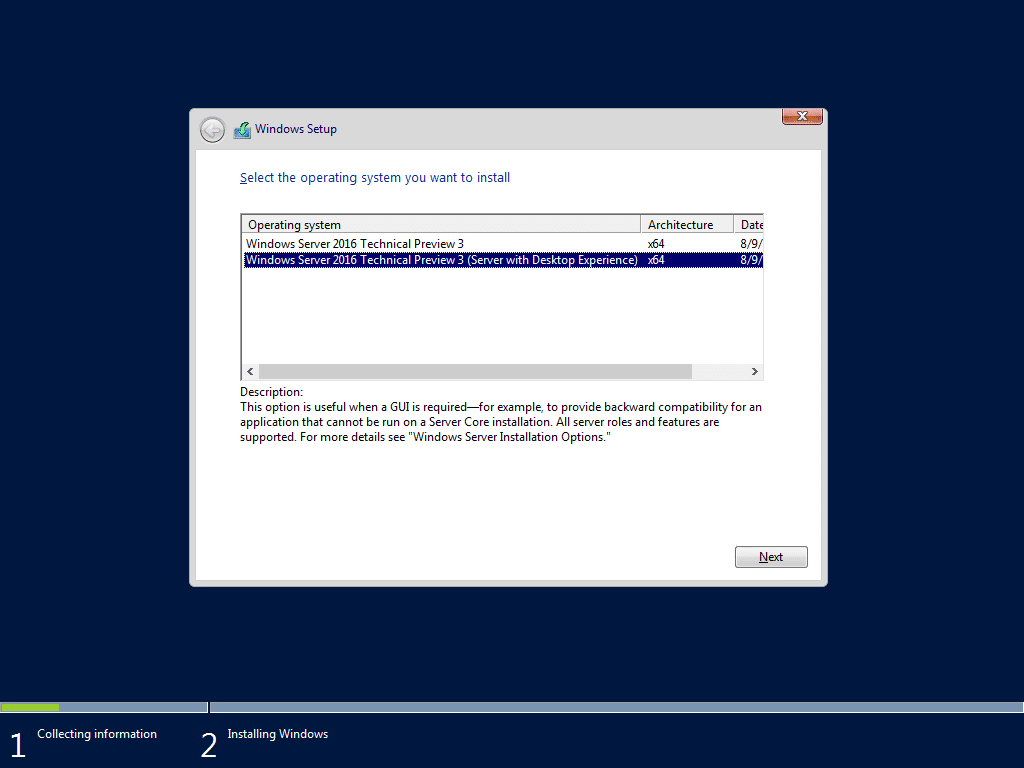
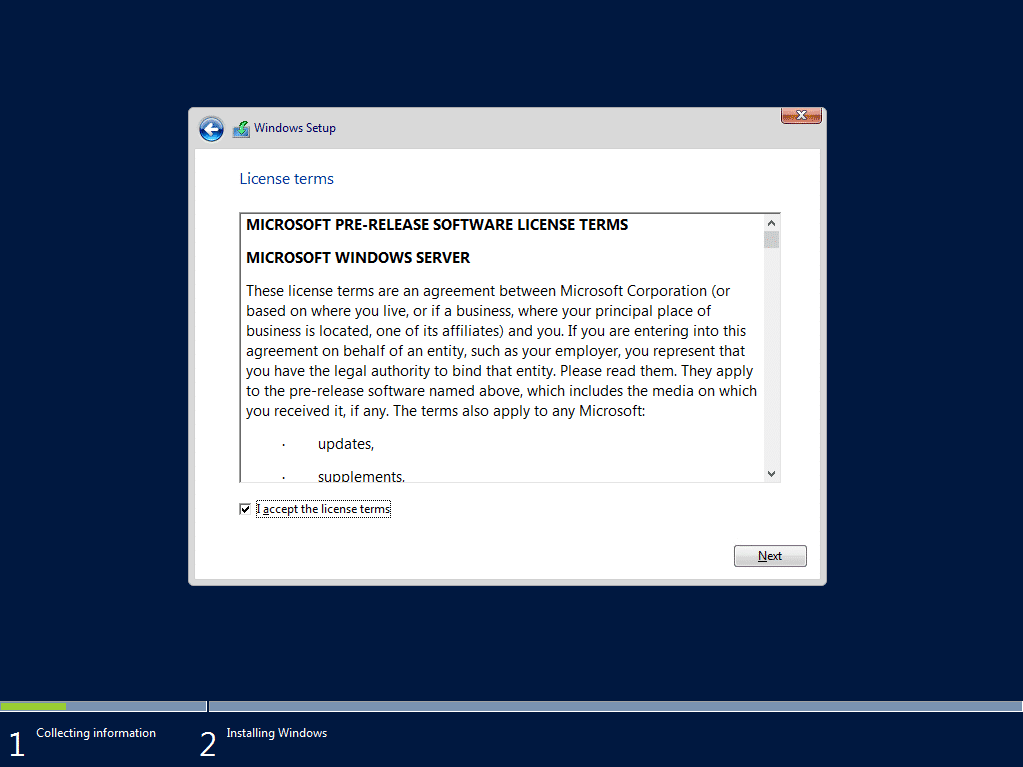
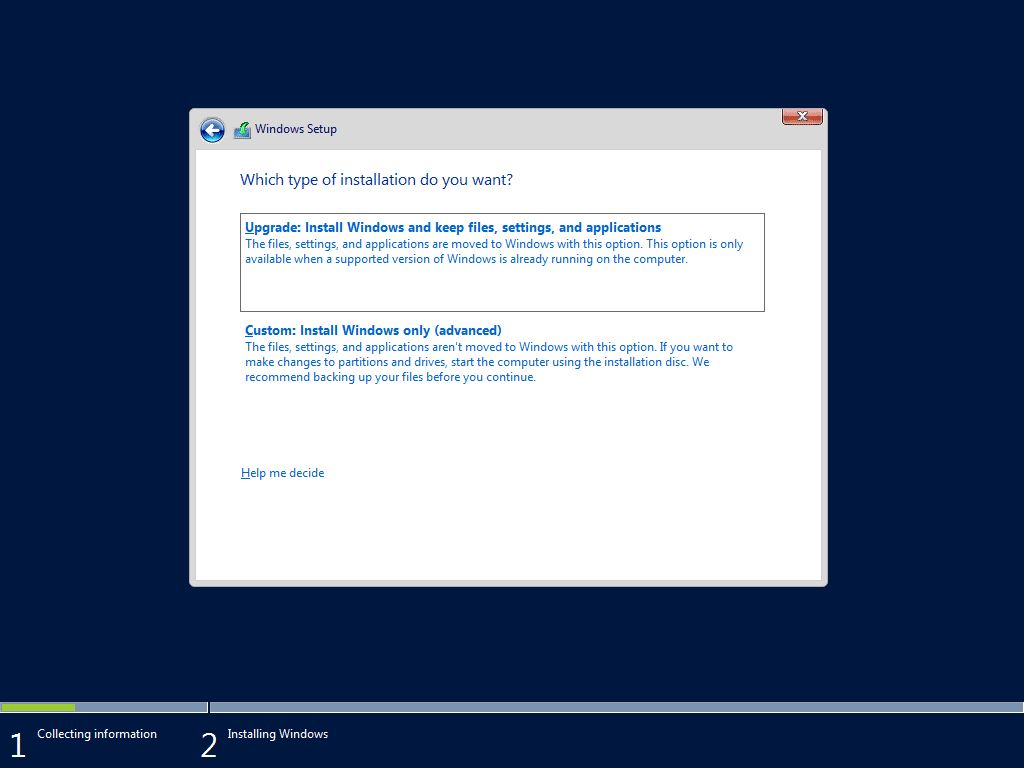
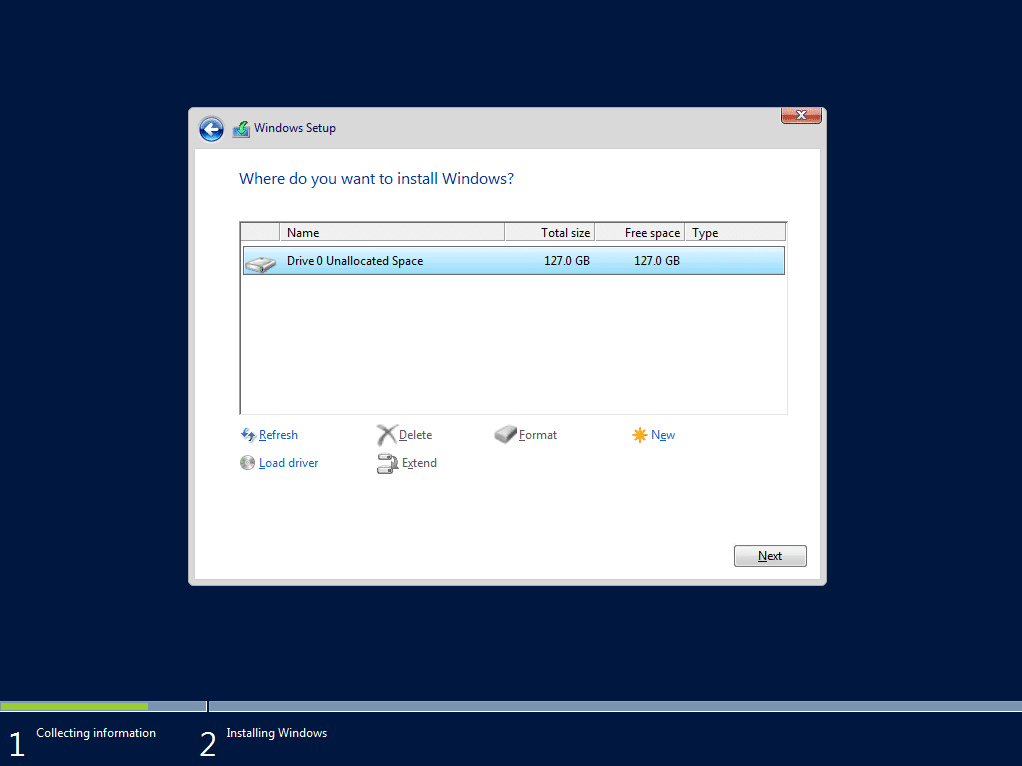
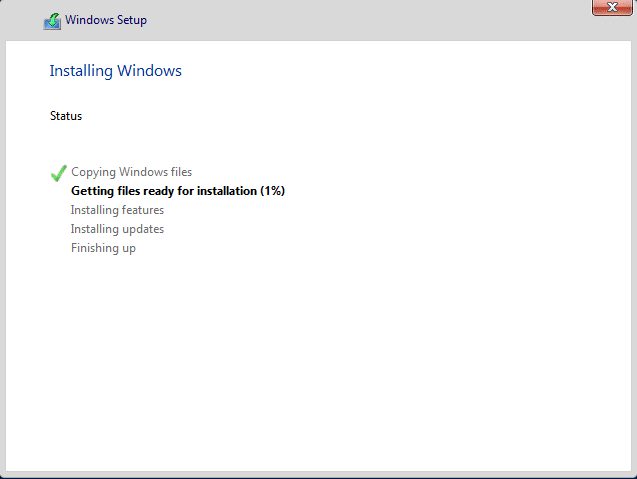
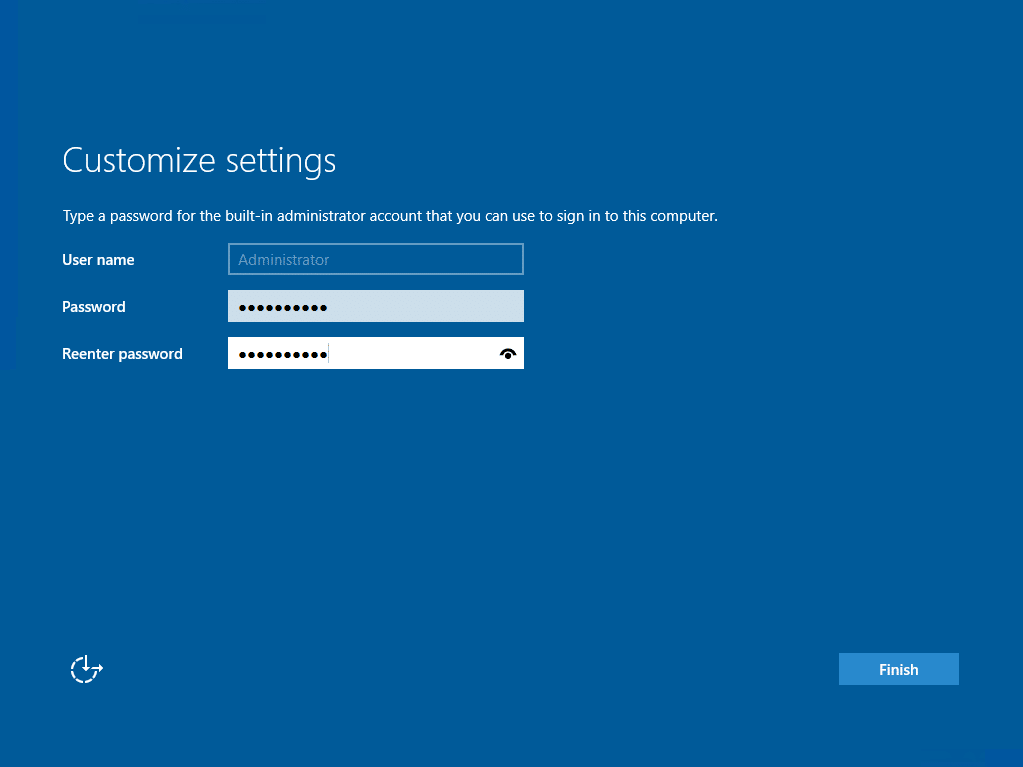
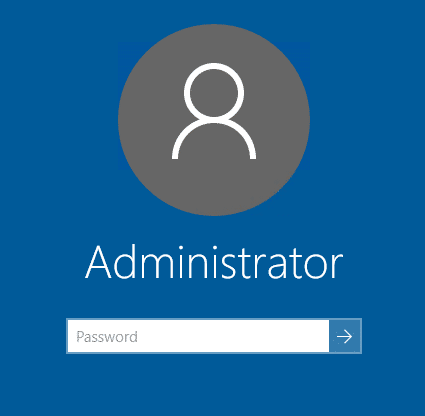
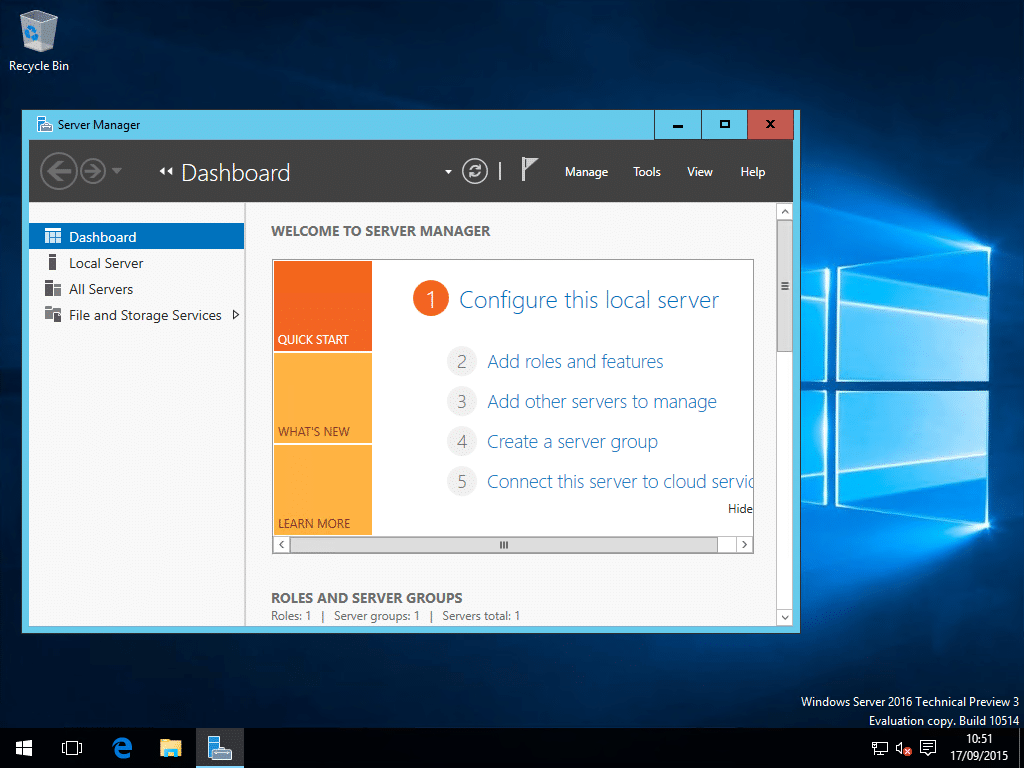
![[TUTO] – GPO : Comment désactiver le firewall Windows par GPO](https://sys-advisor.com/wp-content/uploads/2017/06/splash_windows_server_2016.png)
![[TUTO] – Synology : Comment sauvegarder vos données Office 365 avec Synology](https://sys-advisor.com/wp-content/uploads/2017/11/splash_synology_3-1-100x70.jpg)
![[TUTO] – Windows 10 : Comment générer une CSR avec cygwin et openssl](https://sys-advisor.com/wp-content/uploads/2019/09/splash_windows10-100x70.jpg)
![[TUTO] – Windows 2008 : Comment désactiver l’autoconfiguration IPv4](https://sys-advisor.com/wp-content/uploads/2019/08/splash_windows_server-100x70.jpg)
![[TUTO] – Recalbox : Comment ajouter de nouvelles ROMS à votre Recalbox](https://sys-advisor.com/wp-content/uploads/2017/11/splash_recalbox-100x70.png)
![[TUTO] – Windows 10 : Comment gérer, activer ou désactiver l’indexation](https://sys-advisor.com/wp-content/uploads/2018/01/splash_windows10-100x70.jpg)

